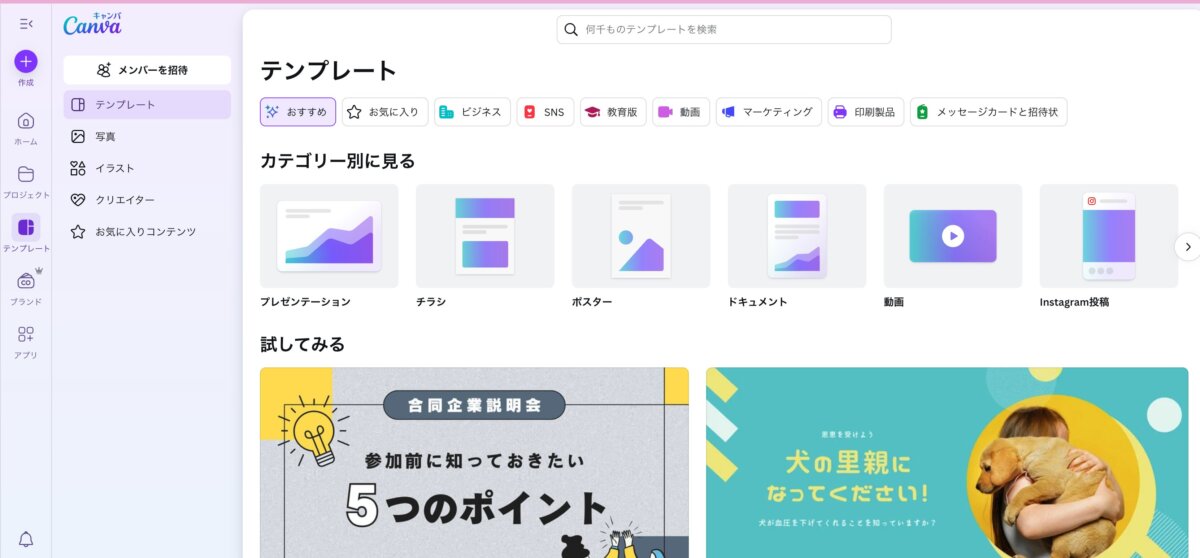スライドやチラシ、SNS画像を作るとき、「表やCSVをどう扱う?」「AIで自動整理できる?」と迷いませんか。まずはcanva aiのデータ編集の基本から実務フローまでをやさしく解説します。表・グラフ・画像の一括差し替え、AIによるレイアウト提案、共同編集のコツまで、今日から迷わず使える手順をまとめました。失敗しやすい権利や共有設定の注意点もチェックしましょう。
- canva aiのデータ編集の始め方と安全な共有手順がわかる
- CSV取り込み・表やグラフの自動整形など実務で役立つ操作を整理
- 画像の文字消し・置換、レイアウト最適化などAI活用の勘所を理解
- 権利・商用利用・チーム権限などのミスを防ぐチェック項目を用意
canva aiのデータ編集について基本と事前準備をおさえる
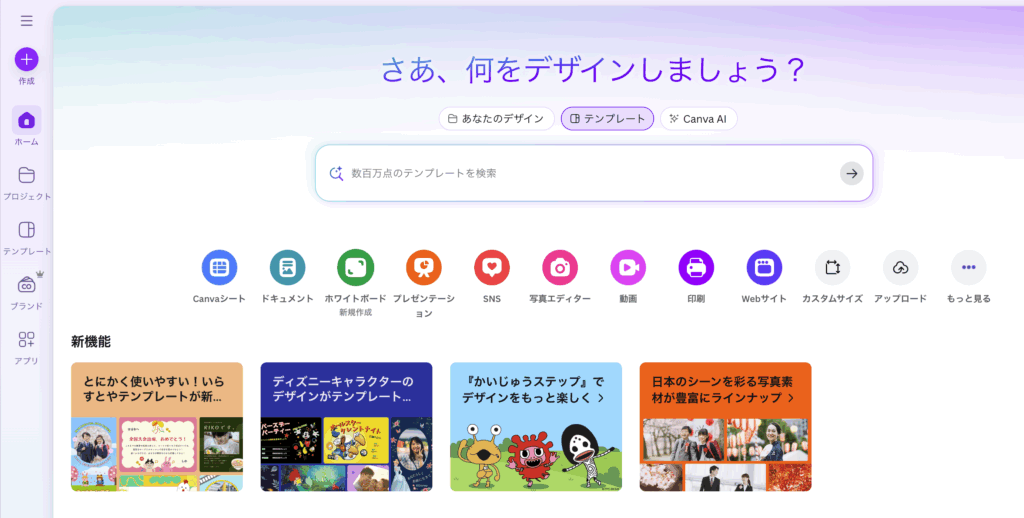
- CSVやExcelをレイアウトに流し込むベストプラクティス
- 表の装飾ルールと可読性を落とさない配色設計のコツ
- グラフ種類の選び方と数値更新の反映を自動化する方法
- 画像から文字を消す・差し替えるAI編集の安全な使い方
- 段落・見出しの文章をAIで読みやすく整える手順
- テンプレ保存とブランドキットで表現を統一する方法
- 共同編集時の権限設計と変更履歴のチェックポイント
- エクスポート形式ごとの最適解像度と容量の目安
Canva AI 使い方|CSVやExcelをレイアウトに流し込むベストプラクティス
Canva AIの「マジック入力」機能などを活用してCSVやExcelのデータをデザインに流し込む際は、いくつかのベストプラクティスを押さえることで、より効率的でミスのない作業が可能になります。
まず、データを取り込む前に見出し行と列構成を事前に揃えておくことが重要です。取り込むデータは、表の最初の行に「見出し」をつけ、不要な列はあらかじめ削除しておきましょう。また、数値、文字列、日付といったデータの型を統一しておくことで、表やグラフへの自動配置が安定し、レイアウトが崩れる事故を未然に防げます。
表の装飾ルールと可読性を落とさない配色設計のコツ
データを取り込んだ後の表は、見やすさを意識して装飾する必要があります。
- 罫線: 濃淡を使い分け、重要な部分を強調します。
- 交互色: 行ごとに色を交互に変えることで、視線の迷いを防ぎます。
- 余白: セル内の余白を適切に設定し、文字が窮屈にならないようにします。
- 配色: 色はブランドカラーの濃淡2〜3色に絞り、強調は太字と背景色のどちらかに限定すると、情報過多にならず、可読性が向上します。
グラフ種類の選び方と数値更新の反映を自動化する方法
データから最適なグラフを選ぶには、目的を明確にすることが大切です。
- 構成比: 円グラフが基本。
- 推移: 折れ線グラフが適しています。
- 比較: 縦棒グラフが分かりやすいでしょう。
- 順位: 横棒グラフが適しています。
データ差し替え時には、元データの列名を固定し、更新だけを上書きすると、レイアウトが崩れるのを防げます。この一連の作業をテンプレートとして保存しておくことで、再利用が容易になり、制作時間を短縮できます。
画像から文字を消す・差し替えるAI編集の安全な使い方
画像に写り込んだ不要な文字や人物をAIで編集する際は、**「やり過ぎない」**ことが安全に使うための鍵です。
- 権利とプライバシー: 商標や個人の顔を処理する際は、権利とプライバシーに最大限配慮します。
- 範囲の最小化: 修正範囲を最小限に留めることで、不自然な差異や違和感を減らせます。
- 質感の調整: 塗りつぶしや生成による置換を行った場合、不自然にならないように影や質感を合わせることで、高品質な仕上がりになります。
段落・見出しの文章をAIで読みやすく整える手順
Canva AIは、長文の文章を読みやすく整えることも得意です。
- 要点抽出: 冗長な文章からAIに要点を抽出させます。
- 短文化: 抽出した要点を簡潔な短文にまとめます。
- 言い換え: 読み手のペルソナに合わせて、文体(です・ます調など)や語彙レベルを整えます。
ただし、生成された文章の中の数字や固有名詞は、AIが誤って生成している可能性もあるため、必ず人の目で最終確認を行いましょう。
テンプレ保存とブランドキットで表現を統一する方法
Canvaのブランドキット機能は、チームでの制作において、表現を統一するための強力なツールです。
- ブランドキット: ロゴ、カラーパレット、フォント、余白ルールなどをブランドキットに登録し、誰でも簡単に統一されたデザインを作成できるようにします。
- テンプレート保存: 頻繁に使う表やグラフのスタイルは、テンプレートとして保存し、新規ドキュメントはテンプレから開始する習慣をつけましょう。
これにより、要素の作り直しがなくなり、制作時間が半分に短縮されます。
共同編集時の権限設計と変更履歴のチェックポイント
Canvaは共同編集ができますが、権限設計を適切に行わないと、意図しない変更や削除が起こることがあります。
- 権限設計: メンバーごとに「閲覧」「コメント」「編集」の権限を役割に応じて設定します。
- 変更履歴: 重要な版は複製して凍結し、公開前にはリンク共有の範囲と期限を必ず点検しましょう。また、履歴から復元する手順を共有しておくと、万が一の時にも安心です。
エクスポート形式ごとの最適解像度と容量の目安
Canvaで作成したデザインは、用途に合わせて最適な形式でエクスポートする必要があります。
- 印刷: PDF形式(トンボ、塗り足し、CMYK相当)で、高品質に。
- Web: PNG形式(背景透過)か、軽量なJPG形式で。解像度は長辺1500〜2000px程度が目安です。
- 動画: MP4形式で、ビットレートを適切に設定します。
SNS投稿の場合は、推奨サイズに合わせて余白と安全領域を確保しておくと、画像が切れるのを防げます。
canva aiのデータ編集は実務でどう使う?応用ワザ大全
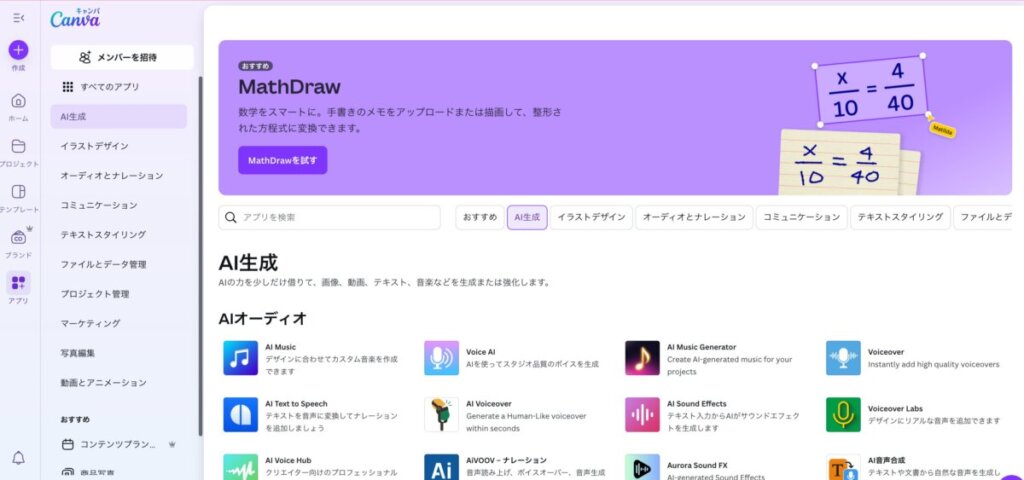
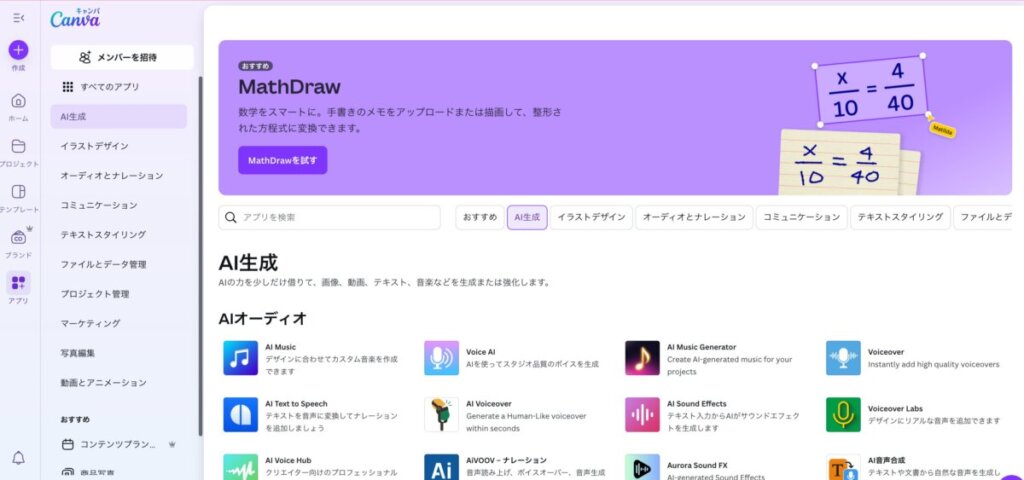
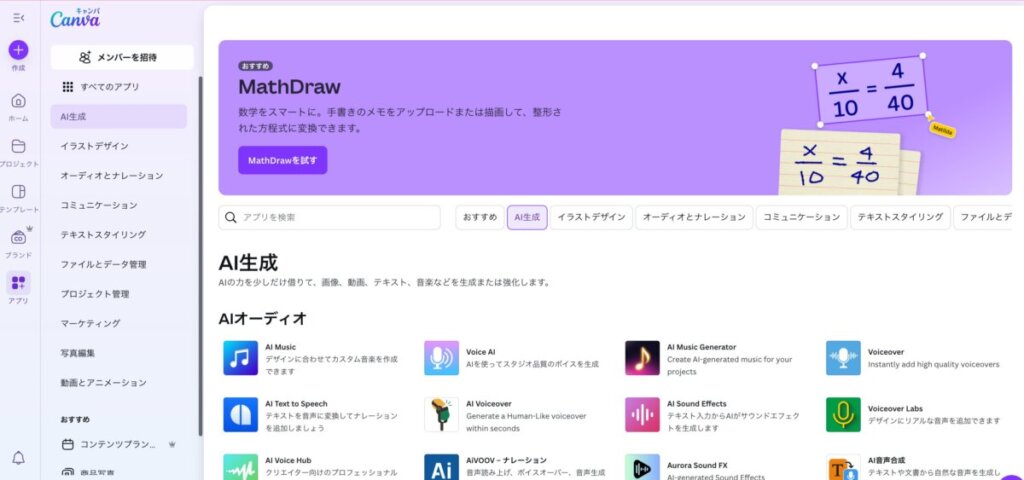
- 差し込みテキストで名簿や商品カードを量産する方法
- レイアウト提案をAIに任せて時短するプロンプト設計
- 写真の被写体切り抜きや背景合成を自然に見せるコツ
- 図解・アイコンをデータから自動で統一する手順
- 多言語展開でサイズと文量差を吸収するリフロー術
- アクセス権とリンク共有で安全に校了を回すやり方
- 商用利用とクレジット表記の境界を理解する
差し込みテキストで名簿や商品カードを量産する方法
この機能を使うには、まずデザインのテンプレートを作成します。カード型のレイアウトを用意し、**氏名や商品名などの差し替えたい部分に「プレースホルダー」**として列名を対応させましょう。
次に、CSVやExcelのデータをCanvaに読み込みます。データを入れ替えるだけで、複数のページが一気に生成されるため、手作業で一つずつ作成する手間が省けます。データに誤字があった場合は、元のCSVファイルを修正して再出力すればOKです。この機能は、運用初めに列設計をしっかり固めることが成功の鍵となります。
レイアウト提案をAIに任せて時短するプロンプト設計
Canva AIのレイアウト提案機能を使うことで、デザインのアイデア出しを効率化できます。効果的なプロンプト設計のポイントは、以下の通りです。
- 対象: プレゼン資料、チラシ、SNSサムネイルなど、用途を明確にします。
- 目的: 告知、採用、販売など、ゴールを具体的に指定します。
- 読者: 学生、保護者、経営層など、ターゲットを定義します。
これらの情報をプロンプトに含め、色、雰囲気、写真点数、文字量の上限を指定することで、AIが目的に合ったレイアウト案を複数提案してくれます。提案された案はそのまま使わず、余白や視線誘導を人手で整えると、プロのような品位あるデザインに仕上がります。
写真の被写体切り抜きや背景合成を自然に見せるコツ
Canva AIの切り抜きや背景合成機能は便利ですが、自然に見せるにはいくつかのコツがあります。
- 光と影: 被写体と背景の光の向きや影の落ち方を合わせると、合成感が薄れます。
- 画質: 被写界深度(ピントの合い方)やノイズ量を合わせることで、より自然に馴染ませられます。
最終的な微調整は、ぼかし、粒状感、色温度で寄せ、全体のトーンカーブを統一すると、違和感のない高品質な画像が完成します。許可が必要な素材は事前に権利をクリアにしておきましょう。
図解・アイコンをデータから自動で統一する手順
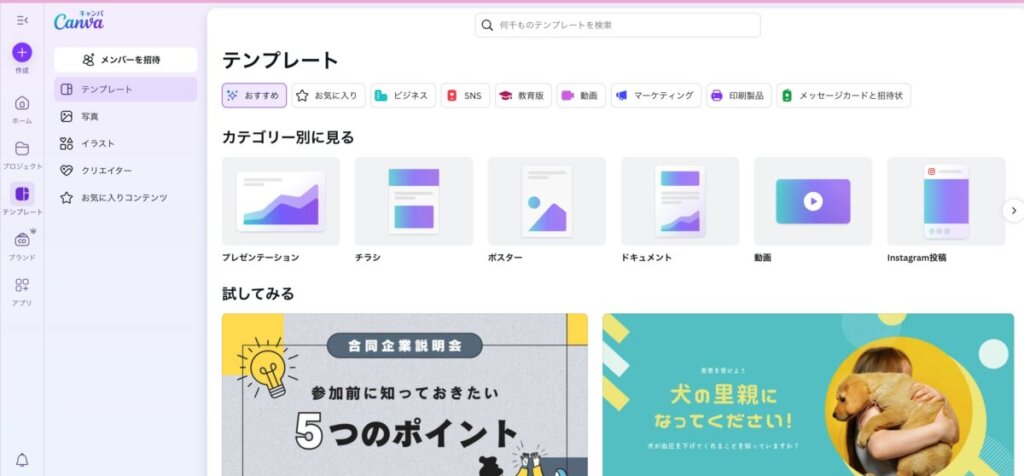
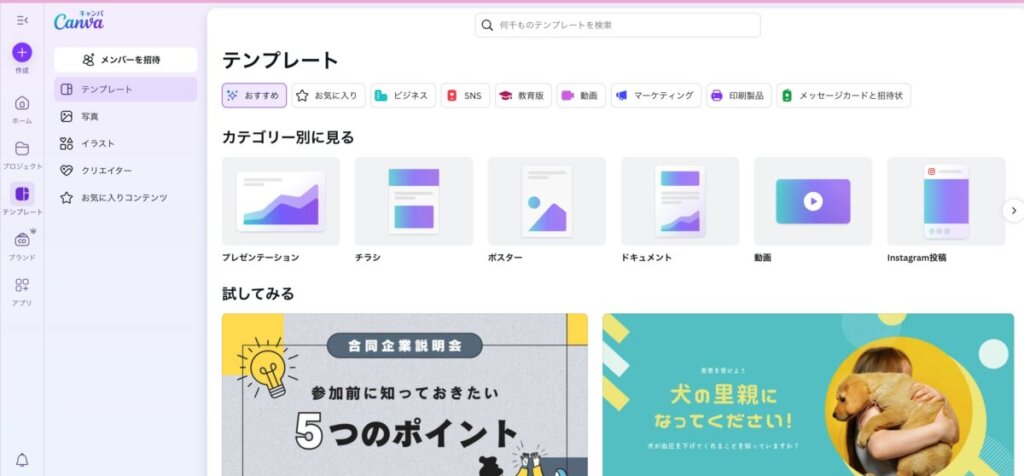
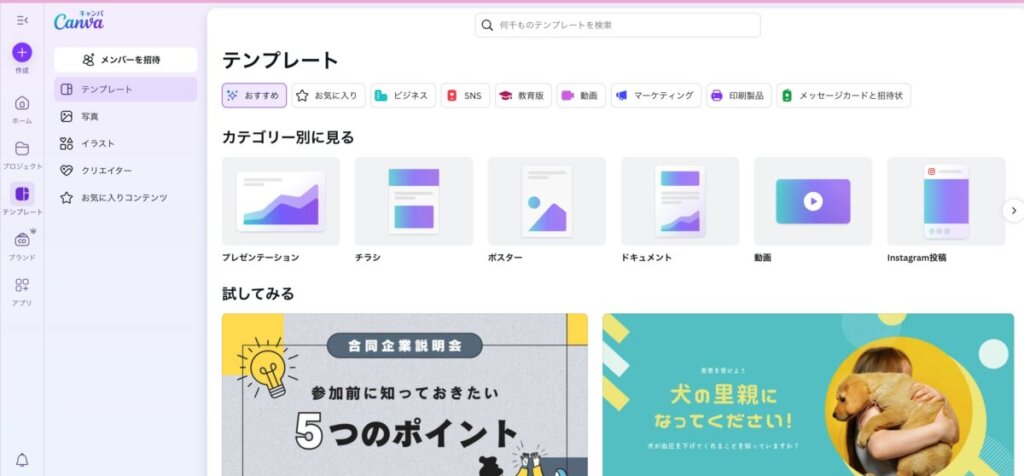
プレゼン資料などで使う図解やアイコンは、統一感を持たせることが重要です。
- スタイル: アイコンは線幅と角丸半径を統一し、矢印の太さもスケールに合わせます。
- 配色: 図解で使う色は3色以内に絞り、それぞれの役割を固定します(例:強調色、補足色、背景色)。
Canva AIの自動着色は便利ですが、色覚多様性に配慮し、コントラスト比を確保するよう人手で最終確認をしましょう。
多言語展開でサイズと文量差を吸収するリフロー術
多言語に対応したデザインを作成する場合、言語によって文字の量が変わるため、リフロー(レイアウトの再調整)が必要になります。
- 余白の確保: 英語やドイツ語は文字が増えがちなので、最初から余白多めのグリッドで設計しておきましょう。
- 可変幅: テキストボックスは可変幅にし、自動改行を有効にすることで、文量が増えてもレイアウトが崩れにくくなります。
- 最終チェック: AI翻訳後の固有名詞の誤訳は人が最終チェックし、Canva AIのデータ編集は「自動+人の目」の二段構えで安全性を高めましょう。
アクセス権とリンク共有で安全に校了を回すやり方
Canvaの共同編集機能を使う際は、情報漏えいを防ぐためのルールが必要です。
- 権限設計: レビュー用は「コメントのみ」で共有し、編集中のファイルはバージョン名に日付と担当者名を入れて、誤編集を防ぎます。
- 外部共有: 外部への共有リンクは、必ず期限とパスワードを設定しましょう。
納品時には、編集可能な原本と、改変不可のPDFや画像の2種類を渡すと、トラブルを減らせます。
商用利用とクレジット表記の境界を理解する
Canva AIで生成した素材は、ライセンスの種類によって使い方が変わります。
- ライセンス確認: 素材のライセンスが「商用利用可」でも、人物写真やイラストの二次配布、ロゴの改変、商標の写り込みなどは制限されることがあります。
- 安全な運用: 不明な点は代替素材に差し替えるのが安全です。社外への納品物には、使用した素材のライセンス条文のURLを添えると、後々のトラブル防止に役立ちます。
よくある質問



まとめ|AIとテンプレで“きれい・早い・安全”を両立する
- 元データは型と列名を揃え、差し込み前に不要列を削除する。
- 表・グラフは3色以内、強調は一点に絞り可読性を優先する。
- レイアウト案はAIに出させ、余白と視線誘導は人が微調整する。
- 画像の除去・合成は権利に配慮し、不自然さを残さない。
- ブランドキットとテンプレで表現を統一し再現性を高める。
- 共同編集は権限を分け、履歴とバックアップで事故を防ぐ。
- 多言語は余白設計と短文化、固有名詞は人が検証する。
- 書き出しは用途別の形式・解像度・容量で最適化する。
- 商用利用の条文は都度確認し、曖昧なら差し替える。
- 運用ノートに手順と失敗例を記録し、次回の時短につなげる。